Ako odstrániť správy v službe Google Chat
Rôzne / / April 03, 2023
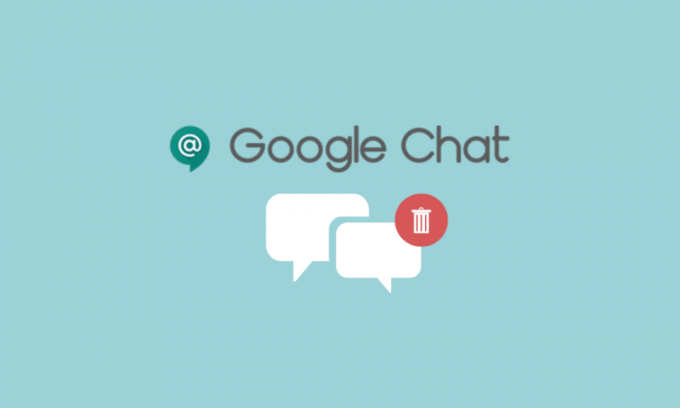
Google Chat je komunikačná služba vyvinutá spoločnosťou Google, svetoznámou americkou technologickou spoločnosťou. Google ponúka množstvo služieb, z ktorých jednou je chat Google. Zatiaľ čo Google Chat je nástupcom Google Hangouts a bol predtým známy ako Hangouts chat. V službe Google Chat môžu používatelia odosielať alebo prijímať správy pomocou internetu a tieto správy môžu byť buď obrázky, videá, text alebo akýkoľvek dokument, ktorý chcete odoslať. Umožňuje nám tiež vytvárať skupiny a uchovávať s používateľmi v skupine a tiež umožňuje používateľom uskutočňovať hlasové hovory a videohovory. Google Chat vám umožňuje skryť a odstrániť ochranu; ak osoba počas konverzácie vybočí z radu, môžete ju zablokovať. Ak ste niekto, kto prešiel do služby Google Chat a počas četovania s niekým v službe Google Chat, omylom odošlete nejaký text alebo obrázok alebo podobnú správu ktoré by ste nemali odosielať, v takom prípade ich môžete odstrániť, ale neviete, ako odstrániť správy v službe Google Chat, tento článok vás prevedie krokmi že. Pomôže vám tiež zistiť, ako môžete upraviť správu v službe Rozhovor Google a aký je rozdiel medzi Rozhovorom Google a službou Google Hangouts.
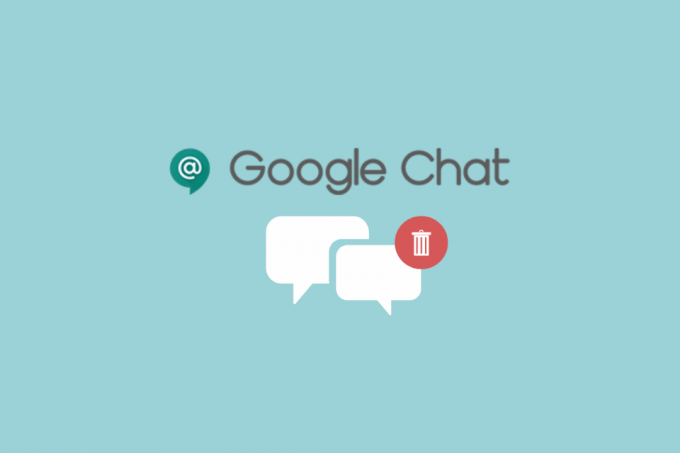
Obsah
- Ako odstrániť správy v službe Google Chat
- Aký je rozdiel medzi službou Google Chat a službou Google Hangouts?
- Zmizne správa, ak odstránite správu v službe Google Chat?
- Ako upraviť správu v službe Google Chat?
- Ako odstránite správu v službe Google Chat? Ako odstrániť správy v službe Google Chat?
- Ako odstránite správy v službe Google Chat pre obe strany?
- Ako odstrániť správy Google Chat na iPhone?
- Ako odstrániť správu v službe Google Chat pre každého?
Ako odstrániť správy v službe Google Chat
Pokračujte v čítaní ďalej, aby ste našli kroky vysvetľujúce, ako odstrániť správy na Rozhovor Google podrobne s užitočnými ilustráciami pre lepšie pochopenie.
Poznámka: Keďže smartfóny nemajú rovnaké možnosti nastavení, líšia sa od výrobcu k výrobcovi. Preto pred zmenou akéhokoľvek nastavenia na svojom zariadení skontrolujte správne nastavenia.
Aký je rozdiel medzi službou Google Chat a službou Google Hangouts?
Rozhovor Google je a nástupca služby Google Hangouts. Keďže služba Google Hangouts už nie je prístupná všetkým používateľom, ktorí ju používajú presunuté na Google Chat. Google Chat aj Google Hangouts sú aplikácie na odosielanie správ ktoré umožnili používateľom volať a posielať správy kdekoľvek na svete. V službe Hangouts môžu používatelia posielať správy, aj keď sú offline, za ktoré sa poplatky odpočítavajú podľa tarifného plánu, ale v službe Rozhovor Google to nie je možné, pretože používa internet na odosielanie správ a vytváranie hlasové hovory a videohovory. Rozhovor Google je pokročilejší a umožňuje používateľom pohodlnejšie komunikovať s inými službami Google v porovnaní so službou Google Hangouts. Posledný rozdiel medzi rozhovorom Google a službou Google Hangouts je v tom, že služba Google Chat je nažive, zatiaľ čo služba Google Hangouts je mŕtva.
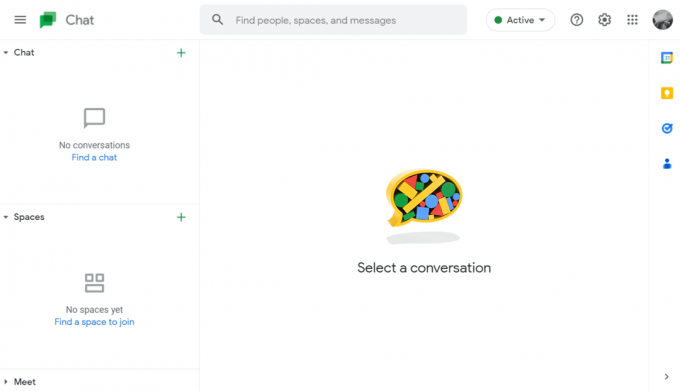
Zmizne správa, ak odstránite správu v službe Google Chat?
Áno, správy zmiznú v službe Rozhovor Google, ak ich odstránite. Správy po odstránení nie je možné obnoviť keďže mazanie správ je trvalá akcia. Iba používatelia s účtom Google Workspace majú možnosť odstrániť jednu správu v konverzácii a odstránená správa sa odstráni všetkým v čete, ale zanechá časovú pečiatku s upozornením, že správa bola vymazané. Pre ostatných takáto možnosť neexistuje a na vymazanie jednej správy potrebujú vymazať celú konverzáciu, ktorá sa vymaže iba z jednej strany.
Ako upraviť správu v službe Google Chat?
Ak chcete vedieť, ako upraviť správu v rozhovore Google, postupujte takto:
Poznámka: Používatelia s Google Workspace účet dostane možnosť Upraviť.
1. Otvor Rozhovor Google aplikáciu v telefóne.

2. Klepnite na požadovaný rozhovor.

3. Klepnite a podržte požadovanýsprávu odoslali ste ho vybrať.
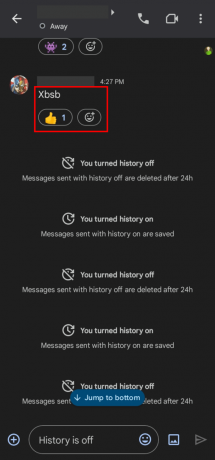
4. V kontextovej ponuke klepnite na Upraviť možnosť.
5. Urobiť zmeny v správe a klepnite na Odoslať možnosť.
Takto môžete upraviť správu v službe Google Chat.
Prečítajte si tiež: Ako zrušiť odosielanie správ na Instagrame
Ako odstránite správu v službe Google Chat? Ako odstrániť správy v službe Google Chat?
Ak chcete vedieť, ako odstrániť správy v rozhovore Google, postupujte takto:
Metóda 1: Odstráňte konverzáciu
Ak chcete odstrániť celú konverzáciu, ktorú ste odoslané alebo prijaté správy, môžete postupovať podľa týchto krokov:
1. Spustite Rozhovor Google aplikáciu na vašom zariadení.
2. Klepnite na požadovanú konverzáciu > Používateľské meno z vrchu.
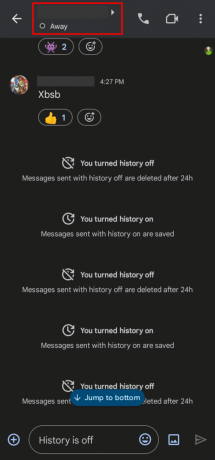
3. Klepnite na Vymazať konverzáciu možnosť.

4. Klepnite na Odstrániť z kontextového okna, aby ste odstránili všetky chatové správy.

Metóda 2: Zapnite automatické odstraňovanie po 24 hodinách
Ak chcete odstrániť správy zakázaním možnosti histórie, môžete postupovať podľa týchto krokov:
1. Otvor Google chat a klepnite na požadovaný rozhovor.
2. Potom klepnite na Používateľské meno z vrchu.
3. Zapnúť prepínač pre História je zapnutá možnosť, ako je znázornené.

Odtiaľ každý správa, ktorú odošlete a prijmete, sa po 24 hodinách neuloží a bude vymazaný. Takto môžete odstrániť správy v službe Google Chat.
Prečítajte si tiež: Ako odstrániť účet Google Chat
Ako odstránite správy v službe Google Chat pre obe strany?
Ak chcete vedieť, ako odstrániť správy na chate Google pre obe strany, postupujte podľa krokov uvedených nižšie:
Poznámka: Používatelia s účtom Google Workspace dostanú možnosť Odstrániť.
1. Spustite Rozhovor Google aplikáciu na vašom zariadení.
2. Klepnite na požadovaný rozhovor.

3. Klepnite a podržte požadovanú správu a klepnite na Odstrániť.
4. Potom klepnite na Odstrániť z vyskakovacieho okna.
Ako odstrániť správy Google Chat na iPhone?
Môžete postupovať rovnako kroky uvedené vyššie na odstránenie konverzácií Google Chat v aplikácii Google Chat pre iPhone.
Ako odstrániť správu v službe Google Chat pre každého?
Ak chcete vedieť, ako sa zbaviť správ služby Google Chat pre všetkých, postupujte takto:
Poznámka: Používatelia s účtom Google Workspace dostanú možnosť Odstrániť.
1. OTVORENÉ Rozhovor Google a klepnite a podržte požadovanú správu.
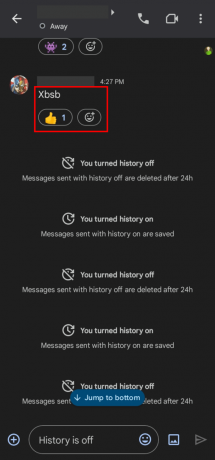
2. Klepnite na Odstrániť > Odstrániť možnosť z vyskakovacieho okna odstrániť správu z oboch strán.
Ak ste správcom priestoru, môžete odstrániť správy všetkých v čete podľa vyššie uvedených krokov.
Odporúčané:
- Ako zmeniť podrobnosti karty na Xbox One
- Čo znamená pomôcť udržať Instagram ako podporné miesto?
- Ako odstrániť správy na Instagrame z oboch strán
- 8 spôsobov, ako opraviť Nemožno odoslať správu mnohým neodoslaným multimediálnym správam
Dúfame, že ste sa dozvedeli, ako na to odstrániť správy v službe Google Chat. Neváhajte nás kontaktovať so svojimi otázkami a návrhmi prostredníctvom sekcie komentárov nižšie. Dajte nám tiež vedieť, o čom sa chcete dozvedieť ďalej.



